Win7系统操作失误禁用所有用户账号该如何解决?
发布时间:2019-08-28 11:57:25 浏览数: 小编:wenxiang
我们在Win7系统上会设置一个或多个用户账号,以方便我们使用Win7系统。但是有些用户在使用Win7系统的过程中,操作失误把Win7系统上的所有用户账号都设置禁用了,导致无法正常使用Win7系统了,这该怎么办好呢?这个问题,小编知道怎么来解决,接下来,小编就把我自己解决Win7系统禁用所有用户账号的方法,给大家阐述一下。
不小心禁用了所有用户账号解决方法:
不小心禁用了所有用户账号解决方法:
1、重启电脑;
2、连续点击“F8”,选择带命令行提示的安全模式;如图所示:

3、直接输入命令:net user administrator /active:yes;如图所示:
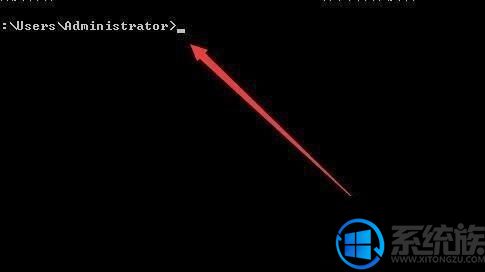
4、出现命令成功完成,你就成功了;如图所示:
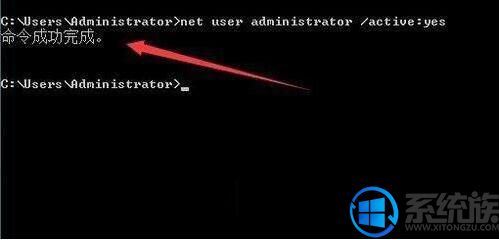
5、重启电脑,就可以进入系统了。如图所示:

对于Win7系统操作不当时把所有用户账号都禁用的问题,现在大家就明白怎么来解决了吧,希望本篇对大家能有帮助。了解其他相关教程请继续浏览Win10系统下载。


















